首页 / 技巧
水晶排课怎么导入教师姓名 水晶排课导入教师姓名的方法步骤【详解】
2023-09-23 05:02:00
大家晓得水晶排课怎么导入教师姓名吗?不清楚的朋友可以去下文学习一下水晶排课导入教师姓名的方法步骤哦。
水晶排课导入教师姓名的方法步骤
1、首先需要先进入都水晶排课的界面内,直接点击第四个“教师任课”功能开始设置,如下图所示:
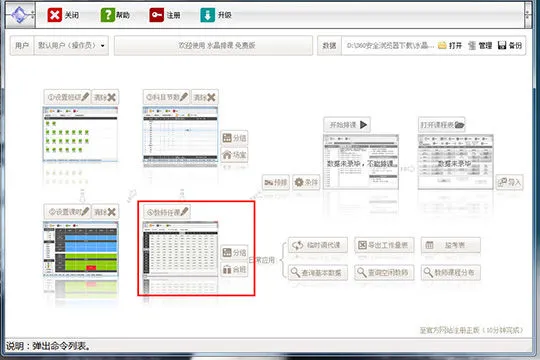
2、由于小编在前面几步已经设置过班级、课时以及科目节数,所以将会直接出现任课的科目和班级,由于软件内还没有教师相关的名单,所以大家可以点击“教师名单”开始添加,如下图所示:
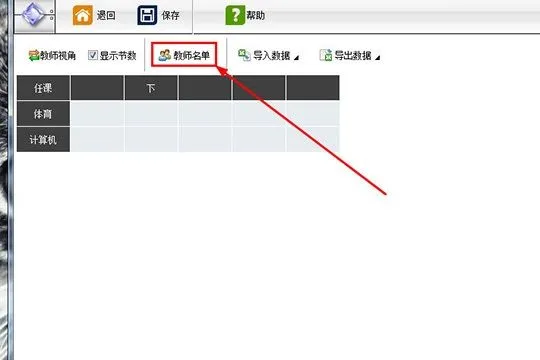
3、弹出教师名单的界面,点击添加选项即可添加教师的相关序列,接着设置教师的姓名与简称;如果你不想添加此教师,还可以点击序号进行删除,如下图所示:
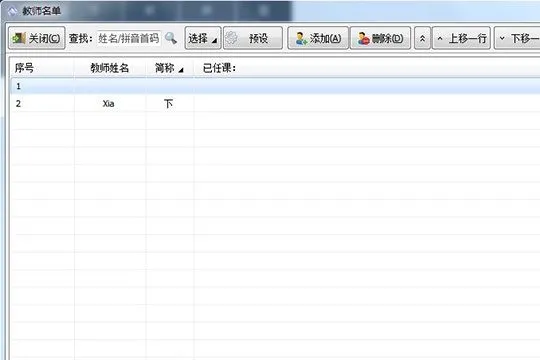
4、添加完教师后,就可以往课程中添加任课老师啦,直接点击某个课程,弹出选择教师的界面,点击“已任课”的栏目进行添加,如果你想要替换任课教师,也可以再次点击“已任课”选项进行替换,这也是导入添加教师的方法,如下图所示:
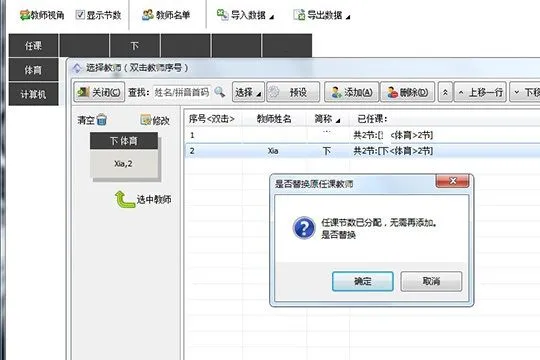
5、如果你想要直接导入教师任课数据,则可以点击“导入数据”选项从Excel或WPS导入教师任课数据,一共分为三个步骤,已经非常详细了列出了每个步骤需要做的事情,点击生成表模即可开始创建表格数据,如下图所示:
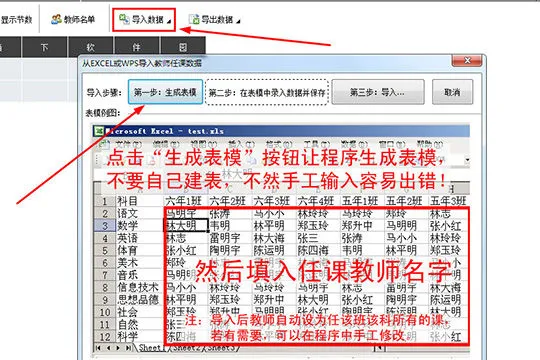
6、小编以WPS为例子,用户可以在此界面自行添加任课教师的姓名,在编辑完成后,重新回到软件内,点击“导入数据”选项即可导入添加教师姓名,如下图所示:
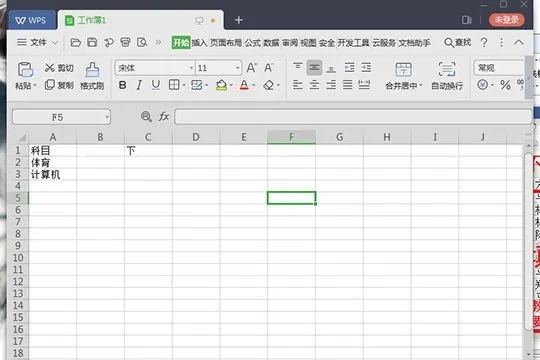
以上就是水晶排课导入教师姓名的方法步骤,都学会了吧。
最新内容
相关内容

手机QQ音乐怎么下载MV 手机QQ音乐
手机QQ音乐怎么下载MV 手机QQ音乐下载歌曲MV的方法【详解】,下载,音乐,点击,方法,下载歌曲,显示,音乐怎么下载,查看, 手机QQ音乐怎么下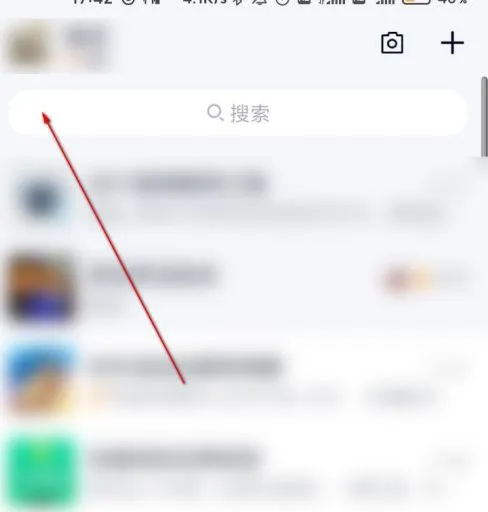
在哪看QQ漫游记录 QQ漫游记录查看
在哪看QQ漫游记录 QQ漫游记录查看方法【教程】,漫游,聊天记录,点击,设置,聊天记录漫游,方法,查看,选择, QQ是很多人都在用的 社交 软件,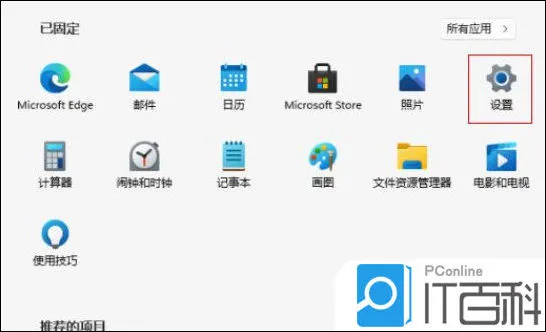
Windows11放大镜怎么打开 Win11打
Windows11放大镜怎么打开 Win11打开放大镜教程【详细步骤】,怎么打开,点击,用户,辅助功能,界面,版本,操作系统,推出, Windows11是一款由
如何对压缩文件加密 对压缩文件加
如何对压缩文件加密 对压缩文件加密的操作方法【详解】,压缩文件加密,密码,压缩文件,确认,压缩,单击,输入密码,文件, 现在有很多人都注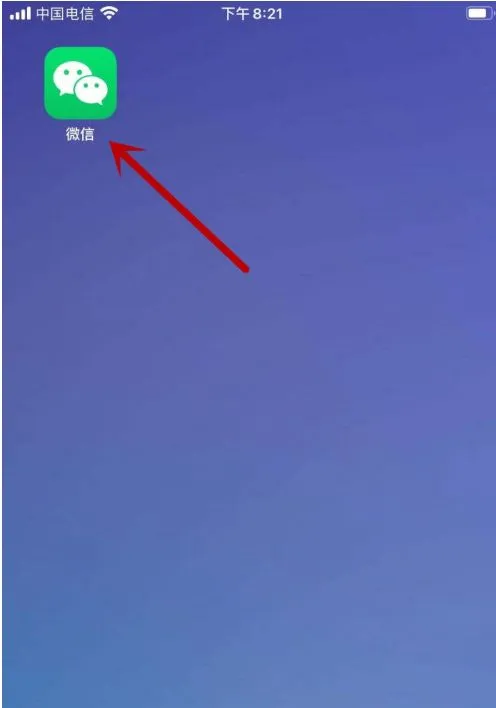
微信纯文字朋友圈怎么发 微信纯文
微信纯文字朋友圈怎么发 微信纯文字朋友圈发布方法【教程】,微信,点击,分享,方法,菜单栏,进入微信,首页,功能, 微信已经是很多人不能离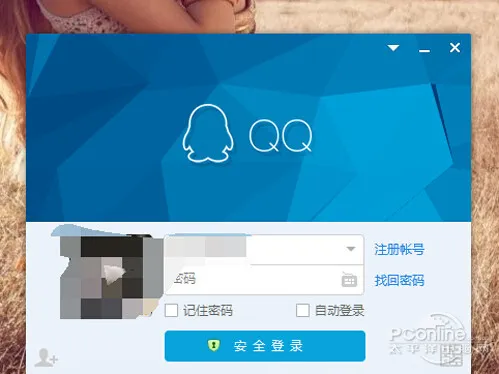
qq音乐图标怎么点亮?方法是怎样的呢
qq音乐图标怎么点亮?方法是怎样的呢?,音乐,图标,点亮,登录,连续,设置,输入,应用中心, qq音乐是很多人都在用的一个功能,确实一边聊qq,一边听
笔记本电脑开不了机怎么办 笔记本
笔记本电脑开不了机怎么办 笔记本开不了机解决方法【详解】,开不了机,硬件,原因,开机,解决方法,方法,果换,检查, 很多小伙伴在使用电脑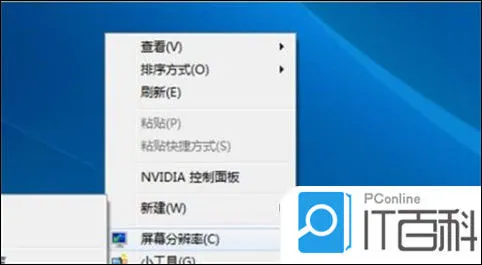
电脑显卡配置怎么看 电脑查看显卡
电脑显卡配置怎么看 电脑查看显卡配置的方法【详解】,显卡,查看,点击,显卡配置,方法,显示器,显示,配置, 显卡是电脑非常重要的配置,显卡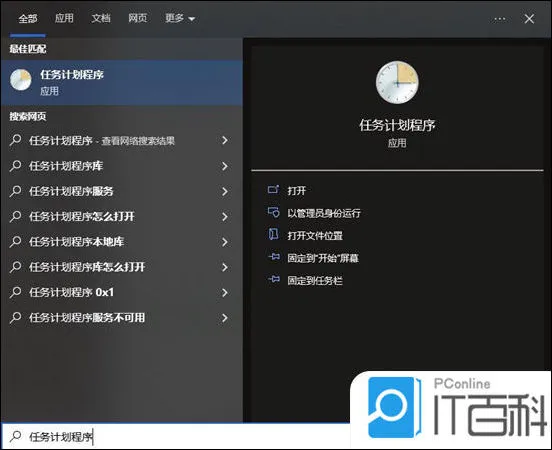
电脑自动开关机在哪里设置 电脑定
电脑自动开关机在哪里设置 电脑定时关机设置方法【详解】,设置,方法,自动开关机,点击,运行,命令,执行,输入, 有很多小伙伴想要给自己的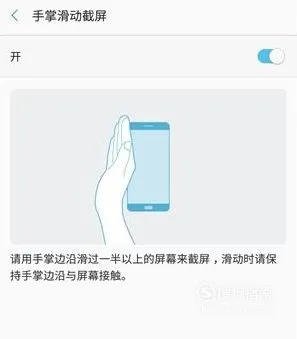
三星手机如何截图 三星手机截图方
三星手机如何截图 三星手机截图方法【教程】,截屏,功能,三星手机截图,三星手机,智能,选择,方法,屏幕, 有些伙伴还不熟悉,三星手机如何截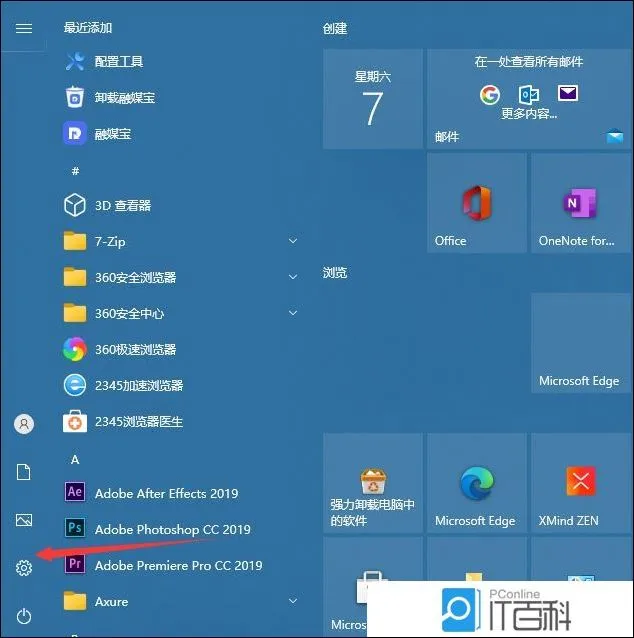
Win10怎么删除输入法 Win10删除多
Win10怎么删除输入法 Win10删除多余的输入法方法【详解】,点击,设置,语言,输入法,删除输入法,删除,用户,窗口, Win10电脑添加了多个输入
苹果手机怎么查激活日期 苹果手机
苹果手机怎么查激活日期 苹果手机查激活日期方法【详解】,激活,苹果手机,日期,通用,点击,序列,支持,苹果网站, 苹果手机怎么查激活日期,






